În versiunile anterioare de Outlook (Outlook 2007, 2010 și 2013) aveți opțiunea de a configura și configura manual un cont Exchange. În cele mai recente versiuni de Outlook (2016/2019 sau 365) această opțiune lipsește (setarea manuală nu este acceptată) și mulți utilizatori întâmpinați probleme pentru a configura Outlook cu Exchange, mai ales dacă este necesar să specificați o adresă URL pentru care să vă conectați la un server proxy Schimb valutar.
În Outlook 2016/2019 sau 365, singura modalitate de a configura manual un cont Exchange este utilizarea unui cont local. fișier de configurare în format XML, cu toate informațiile necesare pentru a conecta Outlook la Exchange Server. Deci, în acest tutorial veți găsi instrucțiuni detaliate despre cum să configurați Outlook 2016/2019 sau 365 cu Exchange, utilizând un fișier XML local (alias „autodiscover.xml”).
Cum să configurați manual Exchange în Outlook 2016/2019/365 cu Autodiscover.xml.
Cerințe:
Înainte de a continua să adăugați contul Exchange în Outlook utilizând pașii de mai jos, asigurați-vă că:
1. Utilizatorul are deja acces la e-mailul companiei prin OWA. (de exemplu, în adresa „https://mail.company.com/owa/”).
* Notă: Schimba "mail.company.com” cu numele de domeniu al companiei dumneavoastră sau adresa web OWA.
2. Serviciul Autodescoperire este configurat pe Exchange Server și URL-ul Autodiscover a fost publicat. Pentru a verifica că:
A. Navigați și încercați să vă conectați cu datele de conectare ale utilizatorului la una dintre următoarele adrese URL:
- https://mail.company.com/autodiscover/autodiscover.xml.
- https://autodiscover.companie.com/AutoDiscover/AutoDiscover.xml
b. Dacă după conectare, vedeți o pagină web ca în captura de ecran de mai jos, (cu „ErrorCode”=600 și „Mesaj”= cerere invalida, atunci serviciul de descoperire automată este configurat cu succes.
* Notă: Dacă nu puteți vedea această pagină web, contactați administratorul companiei pentru a afla adresa URL a AutoDiscover.
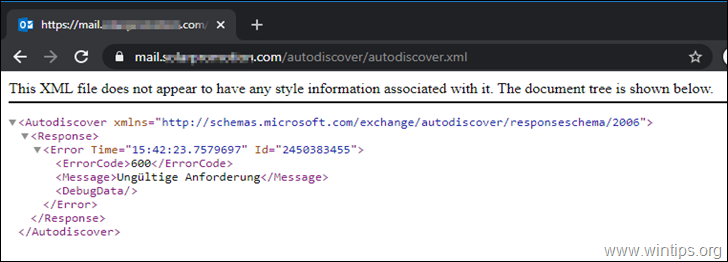
Pasul 1. Creați un fișier XML de descoperire automată locală.
1. În folderul rădăcină al unității C:, creați un folder și denumiți-l: Descoperire automată
2. Deschis Blocnotes și copiaza si lipeste următorul text:
1.0 utf-8?>
3.Schimbare „RedirectUrl” cu adresa URL de descoperire automată a companiei dvs.
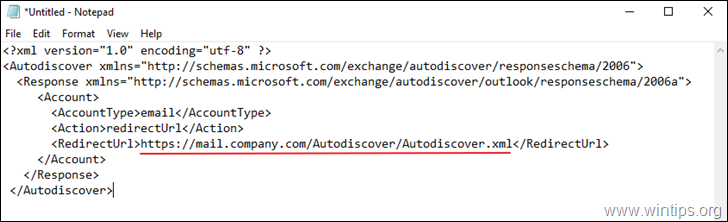
4. salva fișierul din folderul „C:\Autodiscover” cu nume: autodiscover.xml
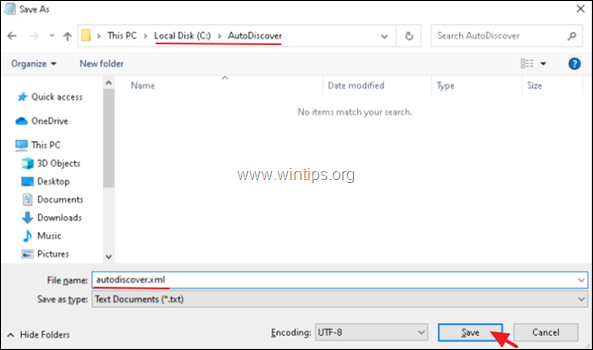
Pasul 2. Configurați Autodescoperirea în Registry.
1. Deschideți Registry Editor și navigați la următoarea locație:
- HKEY_CURRENT_USER\Software\Microsoft\Office\16.0\Outlook
2. Faceți clic dreapta pe Outlook cheie și crea A Cheie nouă cu nume: Descoperire automată
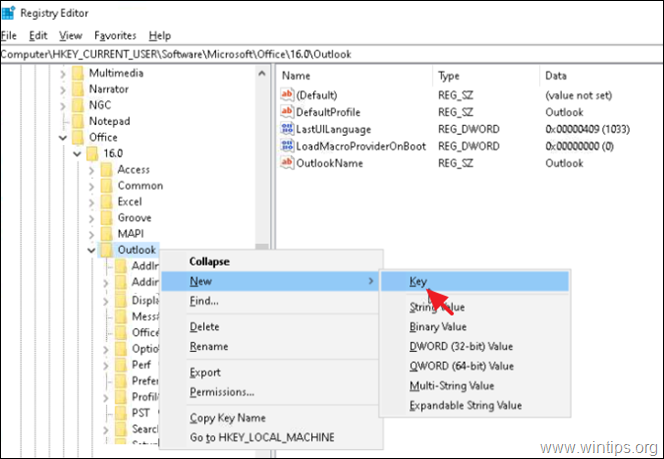
3. Apoi selectați Descoperire automată tasta și în panoul din dreapta creați următoarele valori:
- company.com (REG_SZ) cu valoarea: C:\AutoDiscover\autodiscover.xml
- PreferLocalXML (DWORD) cu valoarea: 1
* Notă: Înlocuiți „company.com” cu numele de domeniu al companiei dvs.
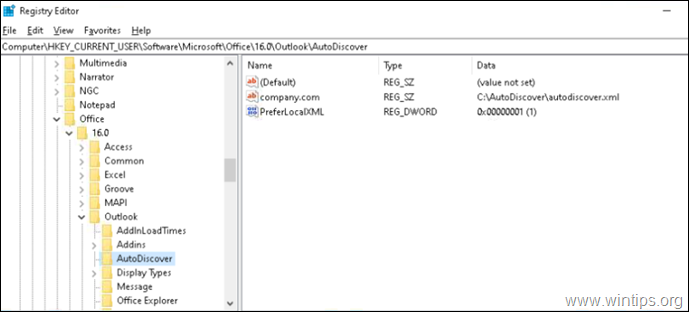
4. Închideți Editorul Registrului.
Pasul 3. Configurați contul Exchange în Outlook.
1. Deschideți Outlook și din Setările contului, lansați Email nou asistent de configurare a contului.
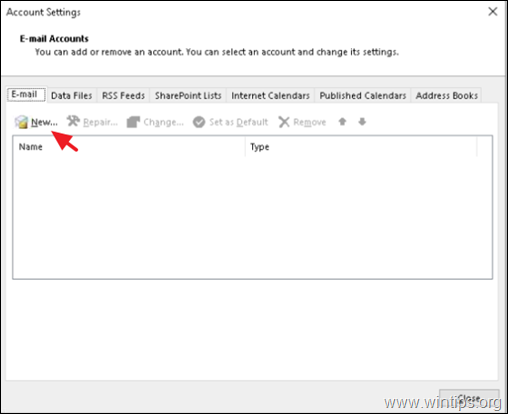
2. În ecranul următor, completați numele utilizatorului, adresa de e-mail și parola în câmpurile corespunzătoare și faceți clic Următorul.
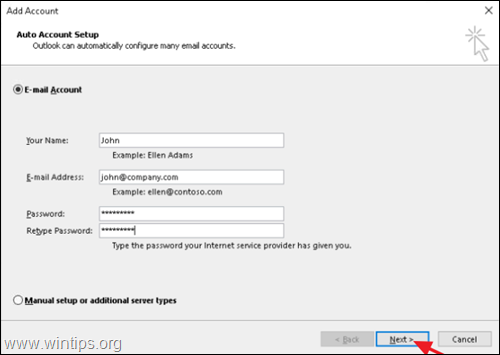
3. Dacă totul a mers corect, vi se va cere să introduceți datele de conectare ale utilizatorului pe Domeniu. dacă da, faceți clic Mai multe alegeri, introduceți NUMELE DE UTILIZATOR și PAROLA DOMENIU și faceți clic O.K, pentru a adăuga contul Exchange în Outlook.
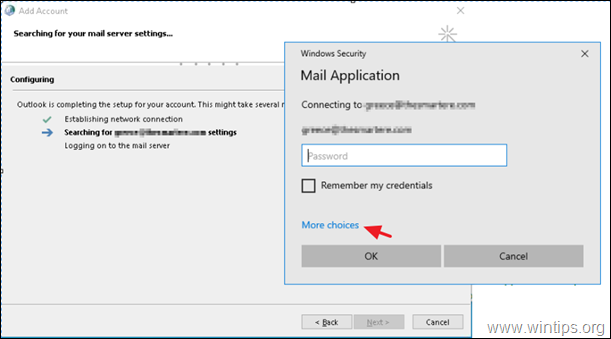
Asta e!
Spune-mi dacă acest ghid te-a ajutat lăsând comentariul tău despre experiența ta. Vă rugăm să dați like și împărtășiți acest ghid pentru ai ajuta pe alții.
Am urmat toți acești pași (care păreau promițători), dar tot nu am putut conecta Outlook la schimbul EWS al companiei mele cont – chiar dacă se conectează cu ușurință atât folosind Outlook pentru MAC 365, cât și aplicația nativă Windows 10 Mail (și, de asemenea, Outlook aplicație web). Orice sugestii suplimentare ar fi apreciate. În Windows 10 există diferite opțiuni pentru valorile din PASUL 2.3, așa că poate fi necesar să le specificați în continuare?